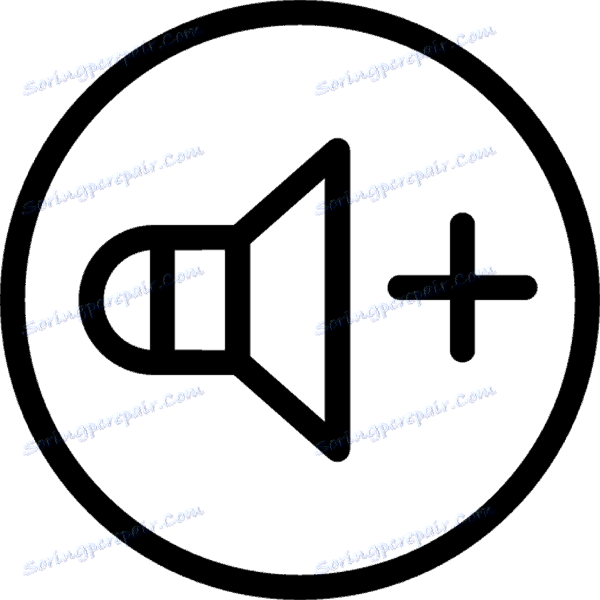كيفية زيادة مستوى الصوت على جهاز كمبيوتر محمول باستخدام Windows 7
في كثير من الأحيان ، يواجه المستخدمون مثل هذه المشكلة أن مكبرات الصوت المضمنة على الكمبيوتر المحمول أو أجهزة التشغيل الخارجية المتصلة تبدو هادئة جدًا ، ولا يكفي هامش الحجم. في هذه الحالة ، تحتاج إلى تنفيذ عدد من الإجراءات المحددة التي من شأنها أن تساعد على زيادة الحجم قليلاً ، وحتى جعل الصوت أكثر جودة.
محتوى
قم بزيادة مستوى الصوت على جهاز كمبيوتر محمول باستخدام Windows 7
هناك بعض الطرق البسيطة لزيادة مستوى الصوت على الجهاز. في معظم الحالات ، لا يمكنهم تقديم زيادة كبيرة ، ولكن تأكد من أنه من خلال أداء واحدة منهم ، يكاد يكون من المؤكد أن زيادة حجم بنحو عشرين في المئة. دعونا نلقي نظرة فاحصة على كل طريقة.
الطريقة 1: برامج لإعداد الصوت
تساعد برامج التعديل الصوتي على تحريرها وتعديلها إلى معدات معينة ، ولكن في بعض الحالات يمكن أن تزيد حجم الصوت. يتم تنفيذ هذه العملية عن طريق تحرير المعادل أو عن طريق تشغيل التأثيرات المضمنة ، إن وجدت. دعونا نلقي نظرة على كل التفاصيل في مثال برنامج بطاقة الصوت في Realtek:
- Realtek HD الصوت هي الحزمة الأكثر شيوعًا من برامج تشغيل بطاقة الصوت. يتم تثبيته تلقائيًا عند تنزيل برامج التشغيل من القرص الذي يأتي مع المجموعة ، أو من الموقع الرسمي للشركة المصنعة. ومع ذلك ، يمكنك أيضًا تنزيل حزمة من برامج الترميز والأدوات المساعدة من الموقع الرسمي.
- بعد التثبيت ، سيظهر رمز "Realtek HD Manager" على لوحة الإشعارات ، وينقر عليه مرتين بزر الفأرة الأيسر للانتقال إلى الإعداد.
- تحتاج فقط إلى الانتقال إلى علامة التبويب "تأثير الصوت" ، حيث تقوم بضبط توازن مكبرات الصوت اليسرى واليمنى ، وتعيين مستوى الصوت وضبط المعادل. التعليمات الخاصة بإعداده هي نفسها تمامًا مثل تلك التي سيتم مناقشتها بمزيد من التفاصيل في "الطريقة الثالثة" .
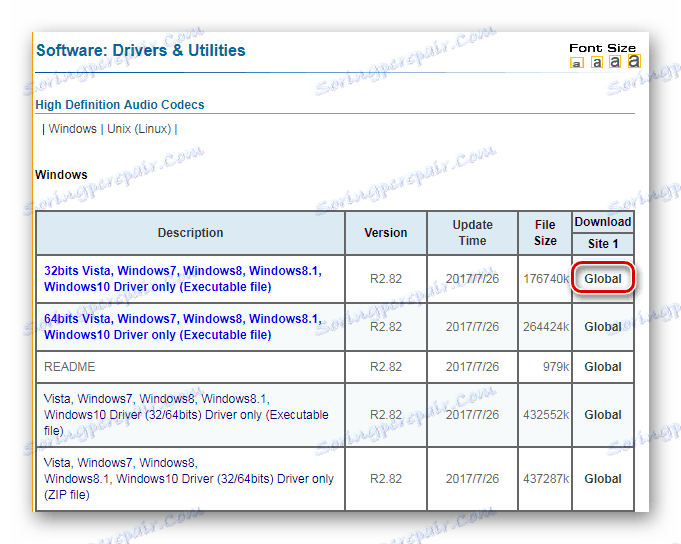
اقرأ أيضا: أفضل البرامج لتثبيت السائقين
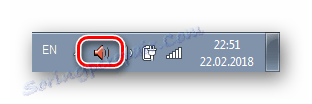
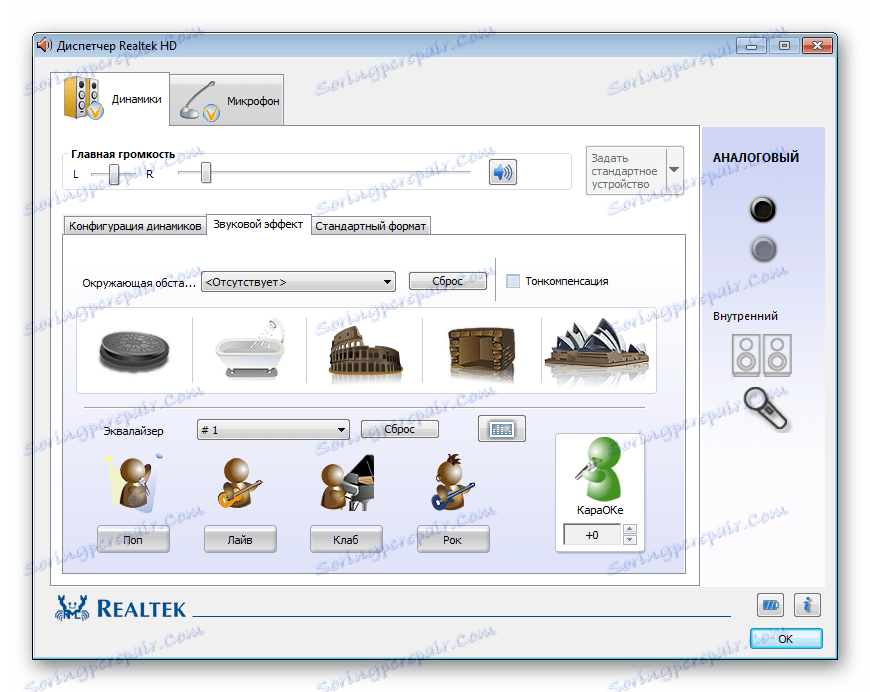
بعد تنفيذ جميع الإجراءات ستحصل على زيادة في الحجم تصل إلى 20٪ تقريبًا. إذا كان Realtek HD Audio لسبب ما لا يناسبك أو لا يقتنع بوظائفه المحدودة ، فإننا نقترح عليك استخدام أحد البرامج المشابهة الأخرى لتعديل الصوت.
اقرأ المزيد: برنامج تعديل الصوت
الطريقة 2: برامج تحسين الصوت
لسوء الحظ ، لا تساعد الأدوات المضمنة والبرامج الإضافية لضبط الصوت دائمًا على رفع مستوى الصوت إلى المستوى المطلوب بسبب عدم وجود المعلمات القابلة للتحرير اللازمة. لذلك ، سيكون أفضل خيار في هذا الموقف هو استخدام برنامج خاص يضخّم الصوت. دعونا نحللها على سبيل المثال DFX Audio Enhancer :
- يوجد على اللوحة الرئيسية العديد من أشرطة التمرير المسئولة عن العمق ومستوى الصوت ومستوى الصوت واستعادة الصوت. يمكنك تحريفهم في الوقت الحقيقي ، والاستماع إلى التغييرات. هذا يحدد الصوت المناسب.
- بالإضافة إلى ذلك ، يحتوي البرنامج على مُعادل مدمج. إذا قمت بتكوينه بشكل صحيح ، فسوف يساعد ذلك في رفع مستوى الصوت. في معظم الأحيان ، فإن التواء المعتاد لجميع المتزلجون هو 100 ٪.
- هناك قائمة من ملامح المدمج في إعدادات التعادل. يمكنك اختيار واحد منها ، مما يساعد أيضًا على زيادة مستوى الصوت.


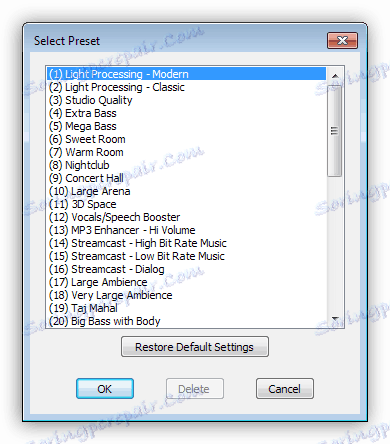
تعمل البرامج المتبقية بنفس الطريقة تقريبًا. مزيد من المعلومات التفصيلية حول أفضل ممثلي هذا البرنامج الذي يمكنك العثور عليه في مقالتنا.
اقرأ المزيد: برامج لتعزيز الصوت على جهاز الكمبيوتر الخاص بك
الطريقة الثالثة: مرافق OS القياسية
كلنا نعرف عن هذا الرمز في منطقة الإعلام مثل "Dynamics" . النقر على الزر الأيسر على ذلك ، سوف تفتح نافذة صغيرة ، والتي يمكن ضبط مستوى الصوت عن طريق سحب الذراع. أولاً وقبل كل شيء ، من المفيد التحقق مما إذا كانت هذه الرافعة ملتوية بنسبة 100٪.
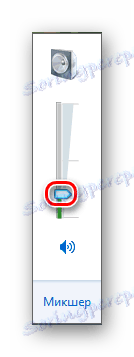
في نفس النافذة ، والانتباه إلى زر "خلاط" . تتيح لك هذه الأداة تخصيص الصوت في كل تطبيق على حدة. لذلك ، فإنه يستحق أيضًا التحقق ، خاصةً إذا تمت ملاحظة مشاكل الجهارة في لعبة أو برنامج أو متصفح معين.
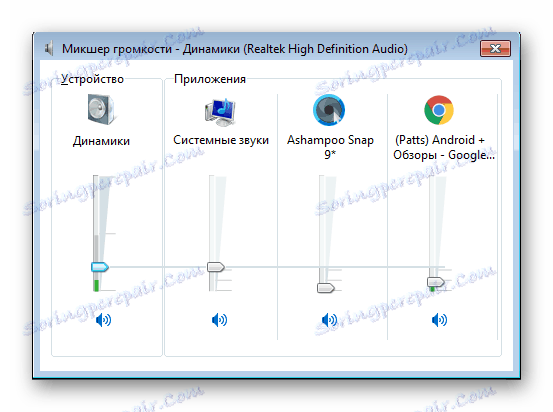
الآن دعنا ننتقل إلى تعزيز الصوت باستخدام أدوات Windows 7 القياسية ، إذا كانت الروافع ملتوية بالفعل بنسبة 100٪. لتكوين ، تحتاج إلى:
- انقر فوق "ابدأ" وانتقل إلى "لوحة التحكم" .
- حدد علامة التبويب الصوت .
- تذهب مباشرة إلى علامة التبويب "التشغيل" ، حيث تحتاج إلى تحديد السماعة النشطة ، ثم النقر بزر الماوس الأيمن عليها والانتقال إلى "خصائص" .
- في علامة التبويب "المستويات" ، مرة أخرى ، تأكد من أن وحدة التخزين ملتوية بنسبة 100٪ وانقر على "الرصيد" . تحتاج إلى التأكد من أن الرصيد المتبقي من اليسار واليمين هو نفسه ، لأنه حتى الإزاحة الصغيرة يمكن أن تؤدي إلى خسارة في الحجم.
- يجب عليك الآن الانتقال إلى علامة التبويب "تحسينات" وتحديد مربع الاختيار "المعادل" .
- يبقى فقط لضبط التعادل. هناك العديد من التشكيلات المعدة ، والتي في هذه الحالة أنت مهتم فقط في واحدة "قوية" . لا تنس النقر فوق "تطبيق" بعد التحديد.
- في بعض الحالات ، يساعد على إنشاء ملف التعريف الخاص بك عن طريق لف جميع أذرع المعادل إلى الحد الأقصى. انتقل إلى نافذة الإعدادات عن طريق النقر على الزر بثلاث نقاط ، إلى يمين القائمة المنبثقة ذات الملفات الشخصية.
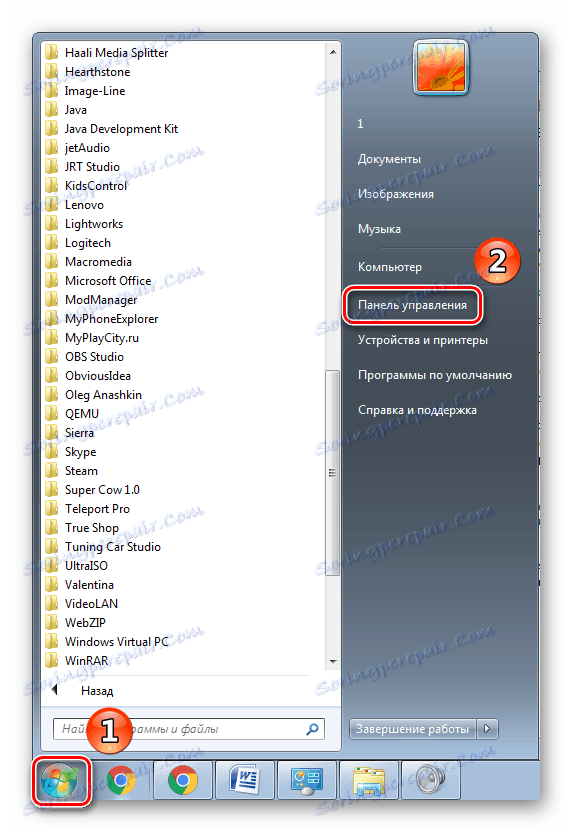
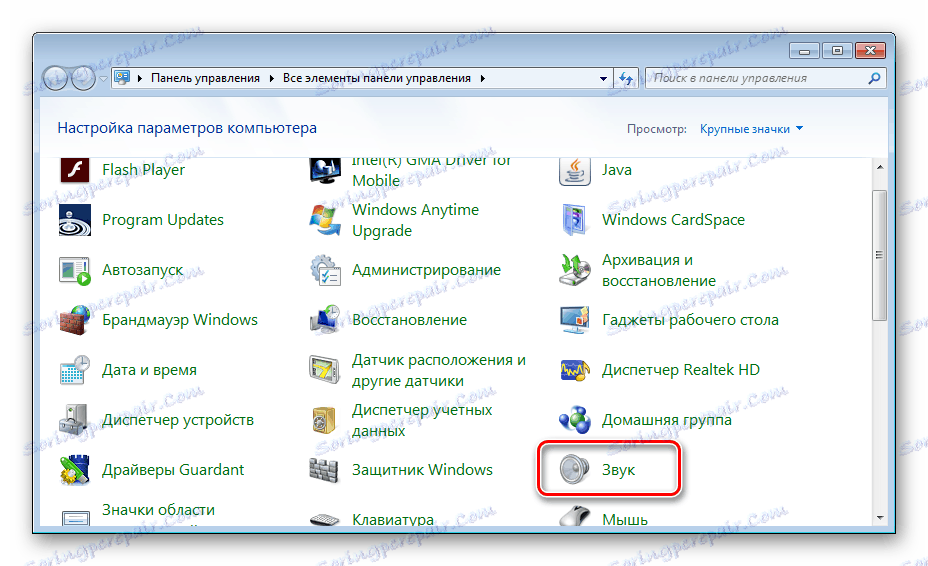

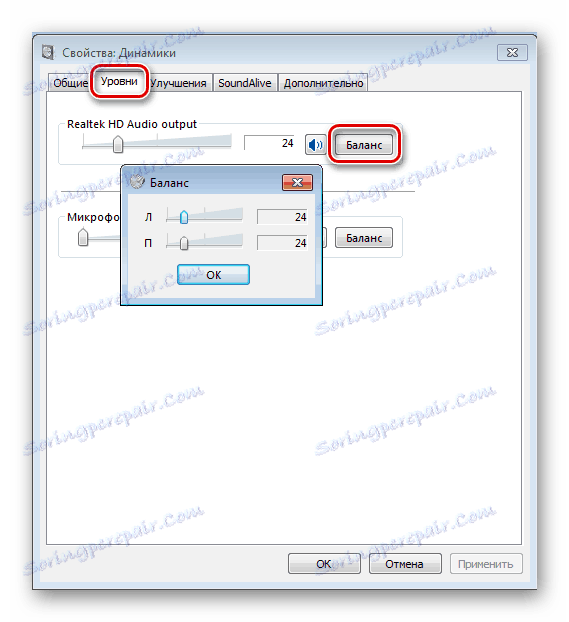
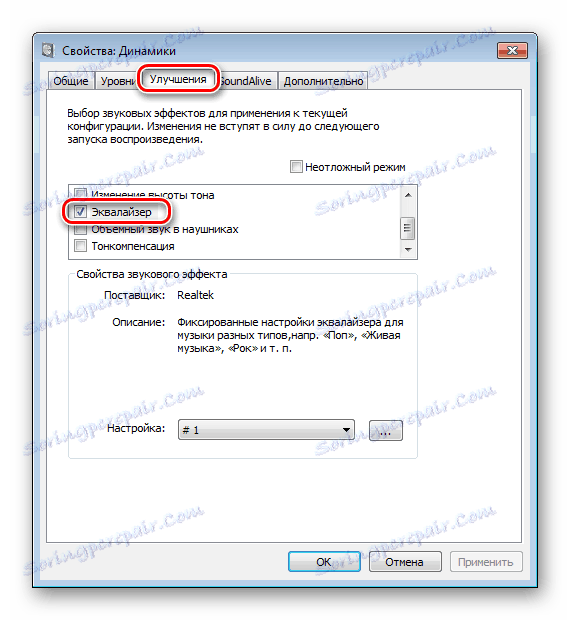
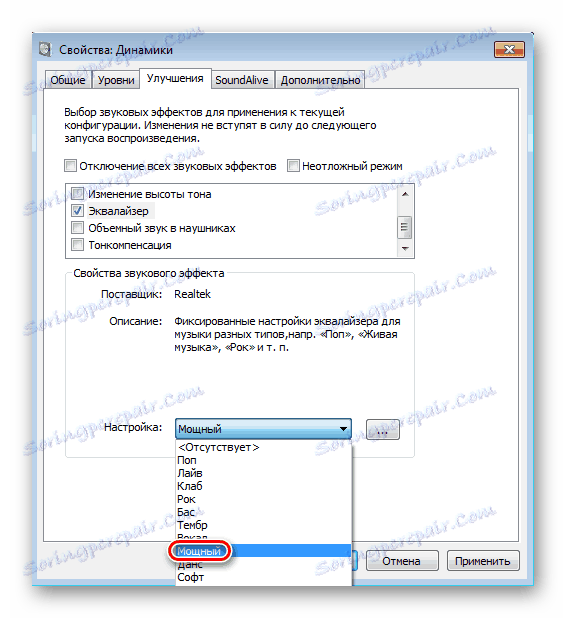
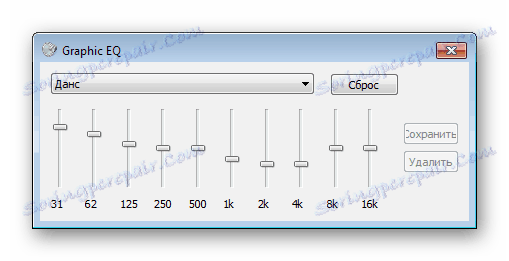
إذا كنت لا تزال غير راضٍ عن الصوت بعد القيام بكل هذه الإجراءات ، فعليك اللجوء فقط إلى برامج خاصة لتعديل حجم الصوت وزيادة حجمه.
في هذه المقالة ، نظرنا في ثلاث طرق لزيادة حجم الكمبيوتر المحمول. تساعد بعض الأدوات المضمنة أحيانًا ، ولكن في بعض الأحيان لا يكون ذلك دائمًا في حاجة إلى تنزيل العديد من البرامج الإضافية. مع الضبط الصحيح ، ينبغي تضخيم الصوت إلى 20 ٪ من الحالة الأصلية.